制作矢量图需使用专业软件,掌握基本操作后,按照步骤绘制路径与形状,即可轻松完成简单矢量图形。
1、 常用的矢量图制作软件有多种,本文以CorelDRAW为例进行说明。安装完成后,找到并点击桌面上的CorelDRAW图标即可启动程序,操作简便直观,适合初学者快速上手进行图形设计。
2、 启动CordlDRAW软件,点击左上角文件菜单,在下拉选项中选择箭头指示的项目即可。

3、 在CordlDRAW中创建空白绘图区域后,若需绘制简单矢量图形,可选择左侧的矩形工具,按住鼠标拖动即可绘制出矢量矩形。
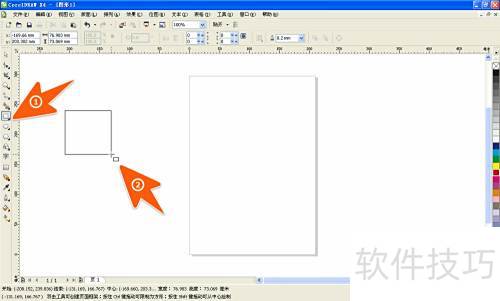
4、 若需添加其他矢量图形,可点击圆形工具绘制矢量圆,效果所示。
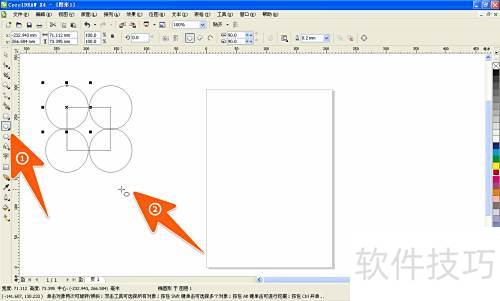
5、 利用这些图形工具可绘制出各种形状,形成矢量图的轮廓。若需为图形填充颜色,可在选中已绘制的矢量轮廓后,点击右侧所需的颜色块,即可完成着色操作,中箭头2所示。这种方式能快速为矢量图形添加均匀色彩,使图像更加完整和生动。
6、 如今,通过简单操作即可创建矢量图形。由于其矢量特性,即便大幅放大,图像依然清晰锐利,边缘平滑,不会出现锯齿,所示,放大后的图形轮廓依旧光滑自然。




















